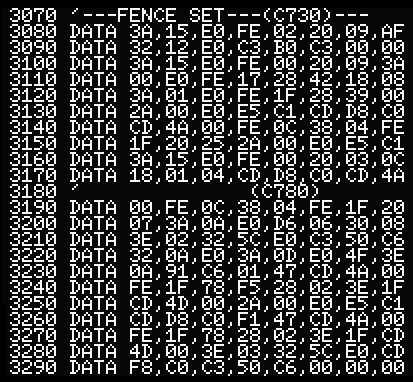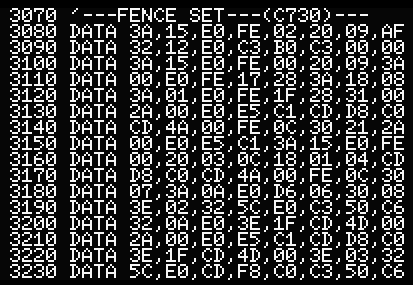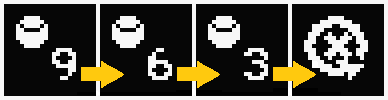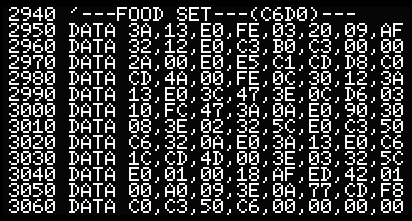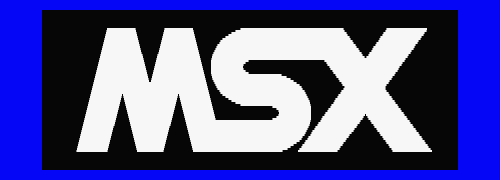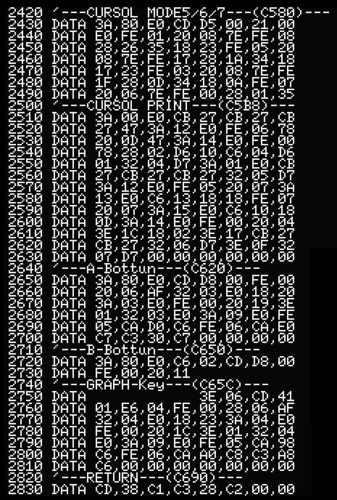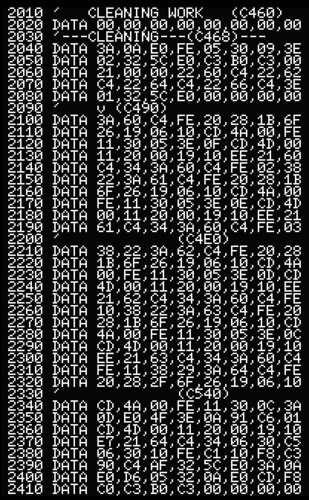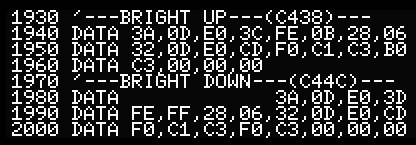シミュレーションゲーム 第26回です。
今回は、コマンド「移動」の『「スラー」を摘まみ上げる』を考えます。
指カーソルが「スラー」を摘まむとき、指カーソルが指している「スラー」のどの部分までを摘まめる範囲とするか、その範囲を考えます。
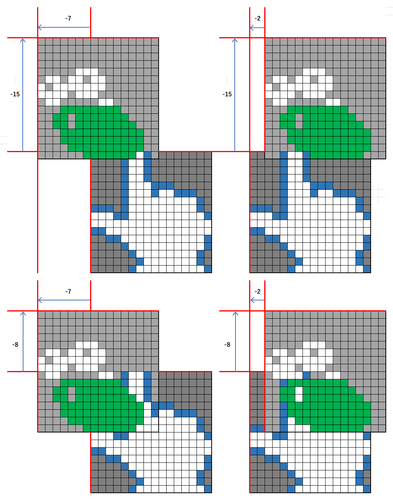
比較的大きめに取って、このくらいの範囲でしょうか?
これより大きいと、「スラー」の動作によっては何もないところで摘まんでしまうし、逆に小さいと指カーソルが8ドット単位の移動なので、なかなか思ったように摘まめない事もあるかもしれません。
微調整は追々するとして、とりあえずこの範囲で進めます。
次回、コマンド「移動」の『スラー」を摘まみ上げる』を組んでいきます。